Guía completa para hacer que tus videos oscuros de iPhone sean más brillantes
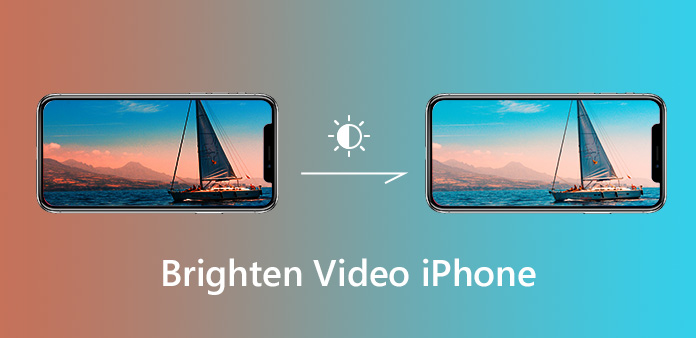
Desde iOS 8, puede ajustar manualmente la exposición y el brillo de un video en la aplicación Cámara de su iPhone. Realmente ayuda a mejorar la calidad de tus videos mientras los capturas. Cuando enfoca un objeto, la aplicación de la cámara del iPhone puede optimizar la exposición automáticamente. Facilita la toma de videos de alta calidad con objetos claros y oscuros. Aunque su video se vea oscuro después de grabarlo, puede aclararlo simplemente. De todos modos, puedes aprender múltiples formas de iluminar videos en iPhone.
Parte 1: Cómo aclarar un video en iPhone
Para iluminar un video en iPhone, puede hacerlo mientras captura el video y después de grabarlo.
Cómo iluminar un video con la aplicación de cámara de iPhone
Como se mencionó anteriormente, la aplicación iPhone Camera ofrece la función de ajustar la exposición de forma automática y manual. Eso puede iluminar un video en iPhone mientras lo graba.
Ejecute la aplicación Cámara en su iPhone u otro dispositivo con iOS 8 o superior.
Concéntrese en el objeto que desea capturar y espere la aplicación de la cámara para configurar la exposición automáticamente.
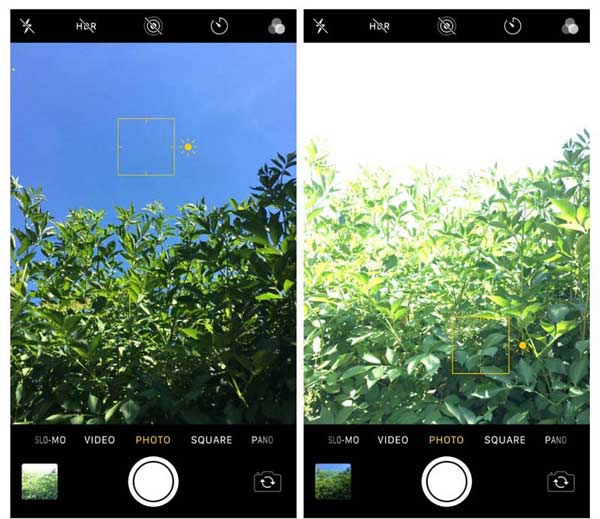
Si el video todavía se ve oscuro, toque el área de sombra por un momento para mostrar el Exposición herramienta. Luego deslice hacia arriba para ajustar el brillo del video de iPhone.
Ahora, toca el Record botón para comenzar a tomar el video. Luego toque Detener para guardar el video más brillante.
Note: De esta manera, puede iluminar el área oscura de su video y permitirle ver más detalles. Sin embargo, las áreas más brillantes pueden aparecer sobreexpuestas.
Cómo aclarar un video de iPhone después de capturar
Después de tomar un video oscuro, todavía hay métodos para hacer más luz en el iPhone. Lo que necesita es una aplicación de editor de video que tenga la capacidad de ajustar el brillo. Según nuestra investigación, la mayoría de las aplicaciones de editor de video pueden iluminar un video en iPhone agregando filtros. Solo unos pocos pueden ajustar el brillo de los videos de iPhone, como Videoleap.
Inicie la aplicación de video iluminar para iPhone. Puede descargarlo de su App Store de forma gratuita, pero tiene opciones de compra en la aplicación. Está disponible para iOS 11 y superior.
Abre el video oscuro de tu iPhone. Por primera vez, debe permitir que la aplicación acceda a su Camera Roll.
Obtenga una vista previa de su video y vaya a la pestaña Ajustar desde la parte inferior. Luego obtendrá los parámetros del video, como Brillo, Contraste, Exposición y más.
Elija Brillo y mueva el control deslizante hacia el lado derecho. Luego puede aumentar el brillo de su video en su iPhone.
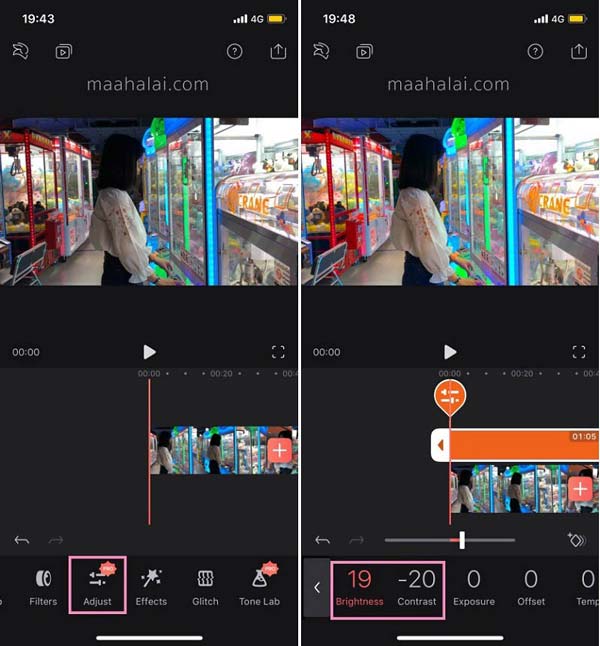
Parte 2: el mejor software para ajustar el brillo de los videos de iPhone
A veces, no es muy conveniente iluminar un video en iPhone. Toma mucho tiempo renderizar tu video. Además, la edición de video generalmente requiere mucho espacio. Tiene sentido que las computadoras sigan siendo la plataforma más popular para aligerar los videos de iPhone. Por lo tanto, compartimos una lista de los mejores programas de iluminación de video a continuación.
Top 1: Tipard Video Converter Ultimate
El mejor software para iluminar un video de iPhone debería ser capaz de lograrlo de manera simple. Más importante aún, debería producir alta calidad después del brillo. Desde este punto, recomendamos Tipard Video Converter Ultimate.
Aunque es un convertidor de video y audio, también tiene muchas funciones de edición de video que usa con frecuencia. Esta aplicación de video brillante para videos de iPhone le permite cambiar el brillo de su video a su gusto. Además, también te ayuda a recortar los videos de tu iPhone, rotarlos y voltearlos, etc.
1 Ajuste el brillo y otros parámetros de los videos de iPhone.
2 Procese por lotes múltiples videos con la tecnología multihilo.
3 Optimizar y mejorar la calidad del video mientras edita.
4 Admite una amplia gama de formatos de entrada y salida de video.
5 Convierta videos de iPhone para reproducirlos en cualquier dispositivo.
En una palabra, es la mejor manera de ajustar el brillo de los videos de iPhone en su escritorio.
Obtenga Video Converter Ultimate
Descargue e instale el mejor software de iluminación de video en su computadora. Luego ejecútalo y haz clic en el agregar archivos botón para importar los videos oscuros de iPhone.

Ilumina videos de iPhone
Haga clic en el Editar icono para entrar en la ventana de edición de vídeo y cambiar a la Efecto y filtro sección. Luego puede mover el punto en el Brillo barra de izquierda a derecha para que los videos de tu iPhone sean más claros. Hacer clic OK cuando esté satisfecho con el video.

Guarda videos más brillantes
Haga clic en el Convertir todo botón para guardar el video del iPhone con un efecto más brillante en su dispositivo.
Top 2: iMovie para Mac
iMovie es un editor de video gratuito para computadoras Mac. Tiene muchas funciones útiles relacionadas con editar y ajustar videos. Cuando se trata de videos de iPhone, puede sincronizarlos con su computadora a través de la aplicación Fotos y luego obtener lo que desea en iMovie simplemente.
Abierto iMovie y cree un nuevo proyecto o abra un proyecto de video existente. Luego agregue un video oscuro de iPhone en iMovie y arrástrelo y póngalo en la línea de tiempo.
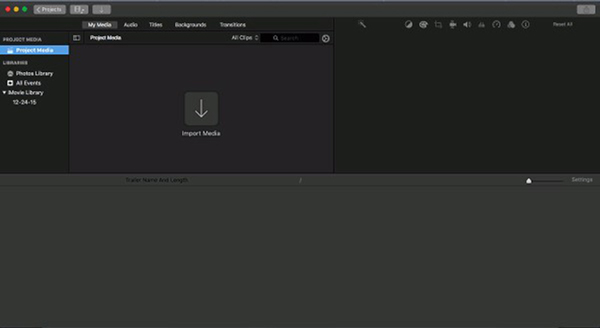
Haga clic en el Corrección de color icono en la barra de menú sobre la ventana de vista previa. Ahora, obtendrá tres barras y encontrará la que se le solicita. Ajuste el brillo para que el clip sea más claro o más oscuro.
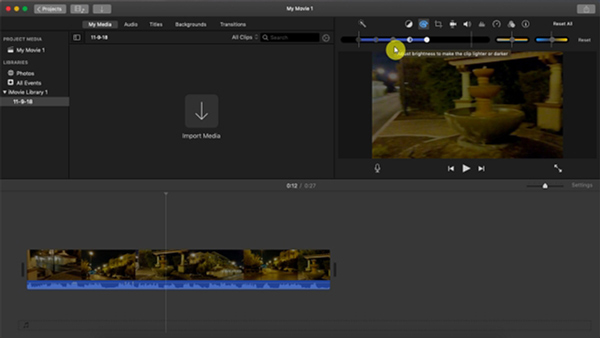
Mueva el control deslizante hacia el lado derecho para que el video del iPhone sea más brillante. Será mejor que mueva ligeramente el control deslizante, obtenga una vista previa del efecto en la ventana Vista previa y luego ajuste aún más el brillo del video del iPhone. Además, puede iluminar el video de iPhone con el Ajustar el control deslizante de sombra.
Para guardar el video más brillante, haga clic en Compartir -> Archive para guardarlo como un nuevo archivo de video. Desafortunadamente, los formatos de salida de video compatibles con iMovie son limitados.
Top 3: Windows Movie Maker
Aunque Microsoft presentó la aplicación Fotos para Windows 10, no está disponible para iluminar un video de iPhone. Alternativamente, el Windows Movie Maker de larga data puede ayudarlo a simplificar el trabajo. Tiene varios efectos visuales, incluido el brillo. Consulte la guía paso a paso a continuación.
Transfiere videos de iPhone a tu PC y abre Windows Movie Maker. Se puede descargar desde el sitio web oficial de Microsoft.
Arrastre y suelte un video oscuro en la interfaz y se mostrará en el guión gráfico. Si solo desea iluminar varios cuadros del video, selecciónelos. De lo contrario, todo el video se iluminará.
Visite la Efectos Visuales pestaña en la parte superior de la ventana y elija el Brillo efecto. Luego se le presentará un cuadro de diálogo emergente con un control deslizante. Mueva el control deslizante hacia la izquierda y hacia la derecha hasta que el video del iPhone sea lo suficientemente brillante.

Por último, haga clic en Archive -> Guardar la película -> Recomendado para este proyecto. Luego, el video más brillante se almacenará en su biblioteca de videos. Alternativamente, puede compartir el resultado del video en Facebook o YouTube directamente.
Parte 3. Preguntas frecuentes sobre cómo dar brillo a los videos
¿Cómo iluminar un video oscuro en Android?
El editor de video incorporado en su dispositivo Android puede ayudarlo a hacer que un video sea más brillante. Además, puede instalar un editor de video en su dispositivo Android como Video divertido para editar el brillo de tu video.
¿Cómo iluminar un video en Premiere Pro?
Ingresa a Adobe Premiere Pro en tu computadora y crea un nuevo proyecto. Luego agregue su video al software y vaya al panel Efectos. Luego, seleccione la opción de brillo y contraste y arrástrela y suéltela debajo del video. A continuación, puede iluminar su video cambiando el número de brillo.
¿Cómo puedo iluminar un video sin perder calidad?
Puedes usar Tipard Video Converter Ultimate para iluminar su video sin pérdida de calidad.
Conclusión
Esta guía ha discutido cómo iluminar un video en iPhone durante la captura o después de disparar. iPhone es bien conocido en la tecnología de lentes. Además del hardware, la aplicación Cámara integrada también integra una amplia tecnología avanzada, como el ajuste de exposición automático. En iOS 8 y versiones posteriores, también puede ajustar manualmente el brillo de los videos. Si tiene otros problemas relacionados con el brillo de los videos de iPhone, deje sus mensajes a continuación.







